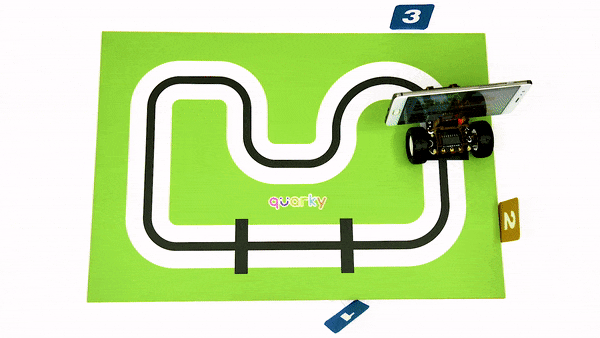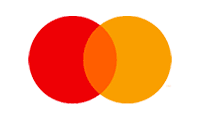Creación de un bot de asistencia de IA: descripción general
Es hora de escribir el código para nuestro bot AI Assistance. El robot asistente de IA debe reconocer sus comandos de voz, establecerá el destino según el comando identificado, seguirá la ruta, se detendrá en el punto de control, verificará si ha llegado al destino correcto o no sin fallas y dirá el nombre del destino en voz alta. .
Configuremos su arena de esta manera y coloquemos sus tarjetas de reconocimiento / números en los siguientes lugares.
El robot comenzará justo antes del punto de control 3 y luego seguirá la línea hasta llegar a los siguientes puntos de control.
Completando el guión
¡Ahora completemos el script para transformar Quarky en un robot de asistencia de IA!
- Agregue un bloque para siempre debajo del bloque speak () en el script que acabamos de crear.
- Agregue una línea do siguiendo el bloque de la paleta Robot dentro del bloque por siempre .
- Agregue un bloque de robot de parada .
- Agregue una imagen de análisis del bloque () debajo del bloque de detener robot . La cámara está seleccionada como opción predeterminada en el menú desplegable.
- Agregue un bloque si de la paleta Control debajo del bloque analizar imagen desde () . Dentro del espacio en forma de diamante, agregue un bloque () y () de la paleta Operadores .
- Dentro del primer espacio del bloque () y () , agregue un bloque () = () . En el segundo espacio, agregue un número () detectado? bloque de la paleta de conducción autónoma . Seleccione 1 en el menú desplegable.
- Dentro del primer espacio del bloque () = () , agregue el bloque de la variable Destino y en el segundo espacio, escriba “FARMACIA”.
- Agregue un bloque hablar () dentro del bloque si y escriba “Farmacia alcanzada”.
- Agregue un bloque detener () debajo del bloque hablar () .
- Repita los pasos 5 a 9 para CLINIC. Simplemente escriba “CLÍNICA” en lugar de “FARMACIA” en el paso 7 y “Clínica alcanzada” en lugar de “Farmacia alcanzada” en el paso 9 .
- ¡Haga clic en la bandera verde para ejecutar el script y divertirse!
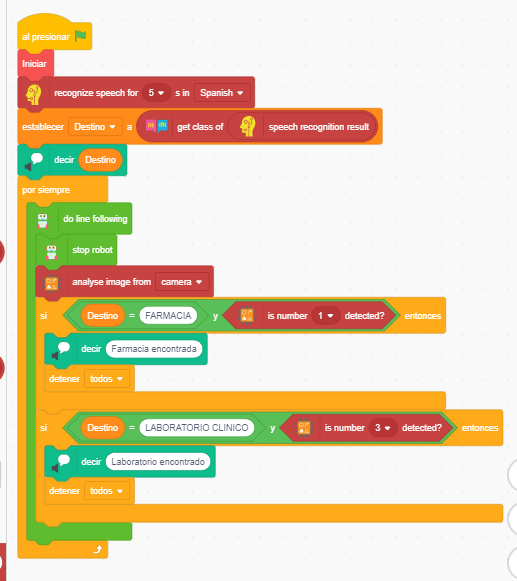
Asignación
Antes de pasar a la siguiente lección, ¡le espera una pequeña tarea!
Haz un video del proyecto que realizaste en esta actividad y súbelo al sitio web.
Enviar la tarea es imprescindible para recibir el certificado después de completar el curso.
Siga los pasos a continuación para cargar su tarea:
- Primero, debe elegir el archivo de video, luego haga clic en Examinar .
- Seleccione su archivo de video.
- Y haga clic en el botón Cargar .
¡Buena suerte! ?